Проверка системных файлов Windows на целостность, выполняемая с помощью команды «sfc scannow», позволит обнаружить ошибки в операционной системе, а затем восстановить поврежденные системные файлы. По разным причинам в работе Windows появляются неполадки, в тяжелых случаях, система не загружается на компьютере.
Из-за повреждения системных файлов, в Windows не работают некоторые функции и компоненты, или появляются сбои в работе операционной системы. Неполадки возникают от воздействия вирусов, стороннего программного обеспечения, изменяющего системные файлы, или неправильных действий самого пользователя.
В случае, возникновения сбоев и неполадок в работе Windows, необходимо провести проверку системных файлов на целостность, чтобы узнать влияет ли на это операционная система.
Решить проблемы, возникшие в системе, можно несколькими способами:
- восстановлением операционной системы из резервной копии;
- восстановление Windows с помощью точек восстановления;
- восстановлением реестра;
- сброс Windows до первоначального состояния (Windows 10, Windows 8.1, Windows 8);
- переустановка Windows;
- восстановлением системных файлов с помощью утилиты sfc.exe;
Средство проверки системных файлов, утилита SFC.exe (System File Checker) встроена в операционную систему Windows, утилита предназначена для проверки и восстановления важных системных файлов. После обнаружения проблемы, sfc.exe заменит поврежденный защищенный файл оригинальной копией системного файла, из хранилища компонентов Windows на компьютере.
Принцип работы средства проверки системных файлов заключается в следующем: утилита SFC сравнивает системные файлы с копиями оригинальных файлов в хранилище компонентов Windows, находящимся в папке WinSxS, а затем автоматически заменяет поврежденный файл кешированной копией из хранилища компонентов. При отсутствии файла, средство добавит потерянный файл в систему.
Этот способ поможет решить некоторые проблемы, связанные с неполадками и сбоями системы. Sfc.exe проверит системные файлы на целостность, при возможности автоматически заменит поврежденные компоненты, или добавит в систему недостающие файлы, если какие-либо файлы были потеряны в Windows.
Проверка системных файлов на целостность — наиболее простой способ решить проблему, без использования различных режимов восстановления системы.
В этой статье мы рассмотрим использование средства sfc.exe, а также способ замены поврежденных файлов вручную. Инструкции подойдут для пользователей Windows 10, Windows 8.1, Windows 8, Windows 7. На примерах в статье используется операционная система Windows 10.
Перед использованием средства SFC, я рекомендую сделать полную резервную копию системы или создать точку восстановления Windows.
Проверка целостности системных файлов в SFC
Средство Sfc.exe работает из командной строки, запускаемой от имени администратора. Команда проверки системных файлов «sfc» имеет несколько ключей, для выполнения нужных действий.
Некоторые полезные команды:
- sfc /scannow — проверка и автоматическое восстановление поврежденных или отсутствующих файлов;
- sfc /verifyonly — проверка целостности системных файлов без восстановления;
- sfc /scanonce — проверка и исправление системных файлов после перезагрузки;
- sfc /scanfile=полный_путь_и_имя_файла.
В зависимости от ситуации, пользователь может выполнить в Windows «sfc /scannow» несколькими способами:
- из работающей операционной системы;
- после загрузки ОС в Безопасном режиме;
- загрузившись из среды восстановления Windows.
В нашей ситуации, нужно выполнить «sfc /scannow» для проверки и автоматического исправления защищенных файлов. Мы выполним команду в работающей операционной системе Windows 10.
Запустите командную строку от имени администратора. Можно аналогично использовать Windows PowerShell, запущенный от имени администратора.
В окне интерпретатора командной строки введите команду, нажмите на клавишу «Enter»:
sfc /scannow
Начинается сканирование системы, этот процесс займет некоторое время. Дождитесь завершения операции до 100%.

После того, как проверка «sfc /scannow» завершена, система проинформирует пользователя о результате выполненной операции. В данном случае, система обнаружила поврежденные файлы и успешно их восстановила. Подробная информация содержится в файле «CBS.log».
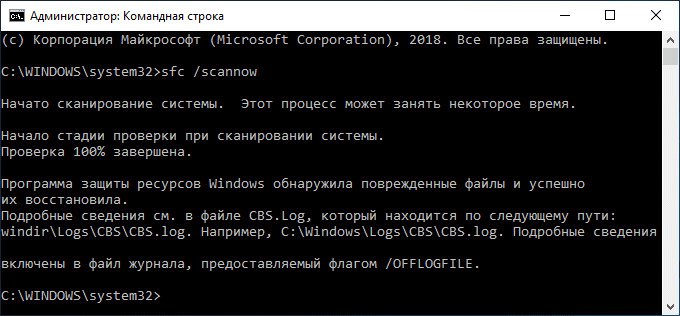
Файл журнала находится по пути: «C:WindowsLogsCBSCBS.log». Для ознакомления с полученными данными, откройте файл журнала при помощи программы Блокнот.
По результатам сканирования операционной системы, вы получите четыре возможных результата:
- Защита ресурсов Windows не выявила нарушений целостности — компьютер работает без проблем, не нужно предпринимать никаких действий.
- Программа защиты ресурсов Windows обнаружила поврежденные системные файлы и успешно их восстановила — были обнаружены поврежденные файлы, Windows SFC восстановила и заменила файлы.
- Защита ресурсов Windows не может выполнить запрошенную операцию — SFC не может работать. Снова запустите проверку, войдя в Безопасный режим Windows. Предварительно убедитесь, что в папке WinSxS, находящейся в папке Windows, во вложенной папке «Temp» имеются папки «PendingDeletes» и «PendingRenames».
- Защита ресурсов Windows обнаружила поврежденные файлы, но не может восстановить некоторые из них — в операционной системе найдены поврежденные файлы, SFC не может их заменить или исправить. Необходимо проверить файл журнала, увидеть поврежденные файлы, а затем заменить их с установочного носителя.
При невозможности восстановления поврежденных файлов в SFC, имеется два способа решения проблемы: замена отдельных системных файлов вручную с установочного носителя, или восстановление поврежденного хранилища компонентов Windows.
В тяжелых случаях, Майкрософт рекомендует выполнить восстановление поврежденных системных файлов до трех раз.
Восстановление поврежденных системных файлов с помощью «sfc» возможно только при условии целостности хранилища системных файлов. Если хранилище компонентов повреждено, необходимо сначала восстановить хранилище компонентов Windows, а затем снова запустить проверку и восстановление поврежденных системных файлов.
Проверка системных файлов в Безопасном режиме Windows
При этом способе потребуется войти в Безопасный режим Windows, выбрать один из предложенных вариантов входа в систему. Запустите командную строку от имени администратора, а затем выполните команду «sfc /scannow».
Как запустить проверку системных файлов из среды восстановления Windows 10
Средство sfc не может восстановить файлы, которые в данный момент времени, используются в работающей операционной системе Windows, поэтому для проверки и восстановления необходимо использовать Безопасный режим или среду восстановления Windows (Windows RE).
Для входа в среду восстановления Windows используются несколько способов:
- Из работающей Windows.
- Загрузка с Диска восстановления Windows.
- Загрузка с внешнего носителя (загрузочная флешка или DVD диск), на который записана Windows.
В работающей операционной системе Windows 10 пройдите последовательные шаги:
- Запустите приложение «Параметры», войдите в «Обновление и безопасность».
- Откройте раздел «Восстановление», в опции «Особые варианты загрузки» нажмите на кнопку «Перезагрузить сейчас».
- В открывшемся окне, среди предложенных вариантов выберите «Поиск и устранение неисправностей».
- В окне «Диагностика» нажмите на «Дополнительные параметры».
- В следующем окне нажмите на кнопку «Командная строка».
- После перезагрузки компьютера, выберите свою учетную запись, введите пароль (если используется), после этого, на экране откроется окно интерпретатора командной строки.
Для загрузки с Диска восстановления Windows или с установочного диска Windows, выполните следующие действия:
- Подключите загрузочную флешку или DVD диск с Windows компьютеру.
- Сразу после включения ПК, войдите в загрузочное меню, нажав одну из клавиш на клавиатуре, которая отвечает за вход на вашем устройстве. Прочитайте статью, как войти в Boot Menu, на моем сайте.
- Выберите загрузку с загрузочного носителя.
- В окне «Установка Windows» выберите язык, нажмите на кнопку «Далее».
- В следующем окне, в левом нижнем углу нажмите на «Восстановление системы».
- В окне «Выбор действия» нажмите на «Поиск и устранение неисправностей».
- В окне «Диагностика» нажмите на кнопку «Дополнительные параметры».
- В окне «Дополнительные параметры» выберите опцию «Командная строка».
- Произойдет перезагрузка компьютера, в открывшемся окне необходимо выбрать учетную запись, в следующем окне ввести пароль (ничего не вводите, если не пользуетесь паролем), затем откроется командная строка.
После входа в командную строку, дальнейший порядок действий идентичен для обоих случаев.
Сначала нам потребуется узнать букву — имя системного диска, потому что имя диска в командной строке, работающей в среде восстановления, может отличаться от имени диска, отображающемся на компьютере.
Для этого, с помощью утилиты Diskpart выполните следующие команды:
diskpart list volume
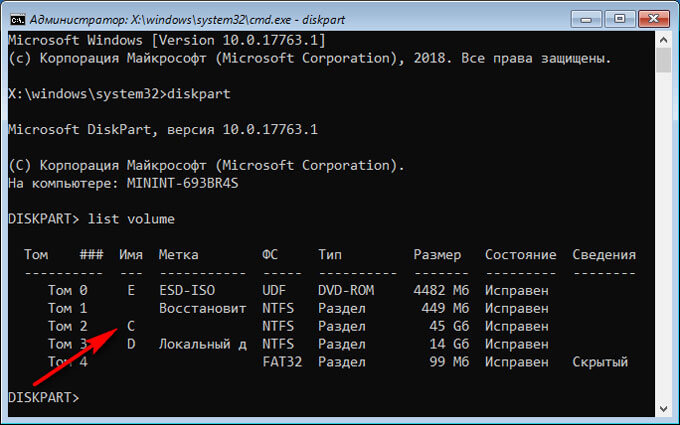
Для выхода из приложения Diskpart, введите команду:
exit
В нашем случае, диск на ПК и в командной строке имеет одинаковое имя («C:»).
Для запуска сканирования и восстановления системы, выполните команду:
sfc /scannow /offbootdir=C: /offwindir=C:Windows
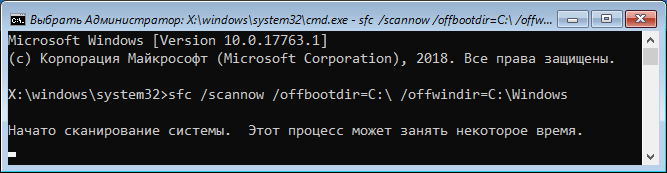
В этой команде «offbootdir» — расположение автономного каталога загрузки для автономного восстановления, а «offwindir» — расположение автономного каталога Windows для автономного восстановления.
Замена системного файла вручную в Windows
Если не получилось восстановить поврежденный файл средством sfc.exe, попробуйте заменить поврежденный файл вручную. Сначала найдите информацию о неисправном файле, которая содержится в файле «CBS.log».
Для ручной замены файла нам понадобится точно такая версия Windows, откуда необходимо скопировать гарантированно работоспособный файл на свой компьютер.
Я поместил исправный файл с другого ПК в корень Локального диска «C:» (можете использовать другой диск или другое место) своего компьютера. Расположение файла: «C:winml.dll», оно нам понадобится для выполнения команды.
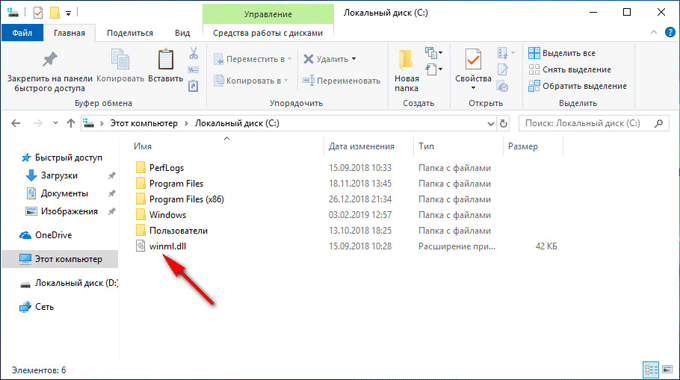
Запустите командную строку от имени администратора.
Для принятия файла во владение введите команду:
takeown /f C:полный_путь_и_имя_файла
В моем случае, если на ПК поврежден файл «winml.dll», путь будет таким:
takeown /f C:WindowsSystem32winml.dll
Теперь мне нужно получить полный доступ к файлу:
icacls C:полный_путь_и_имя_файла /Grant Administrators:F
Для этого, я ввожу команду:
icacls C:WindowsSystem32winml.dll /Grant администраторы:F
Теперь необходимо заменить поврежденный файл работоспособной копией. Для этого введите команду:
copy путь_и_имя_работоспособного_файла путь_и_имя_поврежденного_файла
Я выполнил следующую команду:
copy C:winml.dll C:WindowsSystem32winml.dll
Для подтверждения замены файла, введите: «Yes».
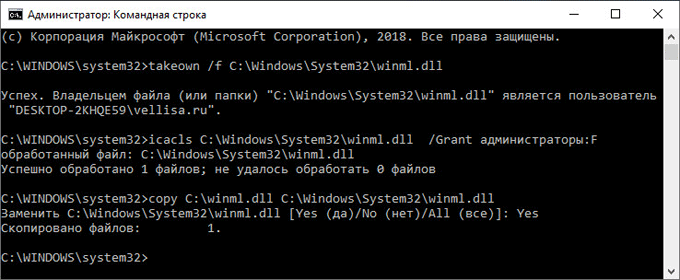
Если не получается выполнить восстановление системных файлов при помощи утилиты sfc.exe, переустановите Windows.
Выводы статьи
При возникновении проблем в работе операционной системы Windows, пользователю нужно провести проверку компьютера на наличие поврежденных системных файлов, с помощью встроенного средства sfc.exe. Утилита SFC работает в командной строке. После запуска команды «sfc /scannow» средство сканирует операционную систему, а в случае необходимости, автоматически восстановит поврежденные системные файлы Windows на компьютере.
Похожие публикации:
- Гибернация Windows: как включить или отключить
- Планировщик заданий: планирование задач обслуживания системы
- Команды командной строки Windows: список
- Восстановление Windows через командную строку
- Команды «Выполнить» в Windows: полный список
Источник: vellisa.ru
Как проверить целостность системных файлов Windows 10


Проблемы с операционными системами от Microsoft возникают с завидной регулярностью: «синий экран смерти» и вылеты во время загрузки обновлений, недоступные в Windows драйвера для оборудования, критические ошибки при запуске стороннего программного обеспечения – весь список и не перечислить. Но проводить классификацию и необязательно.
Разработчики давно предусмотрели специальный механизм сканирования жестких дисков и внутренних хранилищ на предмет поврежденных компонентов, мешающих работе ОС. Проводится анализ в автоматическом режиме и не требует специальных навыков и знаний. Но обо всем по порядку.
Содержание:
Использование SFC для проверки целостности и исправления системных файлов Windows 10
Утилита sfc.exe, запускаемая через командную строку, появилась уже давно и предназначена для проверки операционной системы от Microsoft (сканирование доступно и в XP) на предмет поврежденных, недоступных или временно занятых сторонними службами файлов.
Запускать проверку рекомендуется в тех случаях, когда ОС функционирует некорректно, перезагружается в случайный момент или в момент запуска программного обеспечения выводит ошибки.
Если подобное происходит, то действовать предстоит по следующему сценарию :
Переход к « Пуск » и вызов командной строки от имени администратора ( предстоит воспользоваться контекстным меню и выбрать соответствующий пункт в верхней части списка );

После предстоит ввести комбинацию sfc /scannow (System File Checker) и дождаться, пока шкала с процентами не достигнет 100. Процедура занимает от 5 до 15 минут и приводит к отображению результатов в различных вариантах: проблемы обнаружены и исправлены, целостность системы не нарушена, из-за защиты ресурсов проверка не запущена (командная строка открыта без прав администратора).
Результаты проделанных действий автоматически заносятся в cbs.log и становятся доступны для просмотра в дальнейшем через текстовый редактор (подробности – ниже).

Примеры команд SFC
Кроме распространенной комбинации sfc /scannow, добавляемой в командную строку, разработчики от Microsoft предлагают помнить о следующих наборах:
/scanfile – сканирует конкретный файл;
/offbootdir – запускает систему автономного восстановления;
/offwindir – выбор каталога для автономного восстановления в Windows;
sfc /? – выводит статистику о сторонних и дополнительных командах (этакий Help).
Запуск проверки целостности Windows 10 с помощью sfc в среде восстановления
Проверка целостности файлов Windows 10 не всегда проходит гладко: периодически необходимо обращаться к стороннему сценарию действий. Например, к среде восстановления, вызываемой через «Параметры», пункт «Обновления и безопасность», раздел «Восстановление», «Особые варианты загрузки».



Компьютер автоматически перезагрузится и почти сразу отобразит пункт «Командная строка» (в некоторых случаях понадобится специальный образ с Windows 10 для восстановления ОС). Как действовать дальше – зависит от результата. В 99% случаев необходимо найти системный диск и ввести sfc /scannow /offbootdir=C: /offwindir=C:Windows. Сканирование запускается и проходит в автоматическом режиме.
Запуск сканирование sfc scannow помимо командной стр оки
Восстановление Windows 10 через командную строку – распространенный прием, реализуемый и сторонними способами. Как вариант – с задачей справится PowerShell от Microsoft. Причем порядок действий тот же – вызвать, набрать команду, подтвердить выполнение с помощью Enter.
Альтернативой станут и сторонние инструменты, автоматически развертывающие процесс проверки. Речь о том же KMSAuto: если перейти в раздел «Проверка целостности системных файлов», то появится возможность найти и обезвредить поврежденные компоненты.

Sfc scannow не может восстановить некоторые файлы
Проверка реестра Windows 10 на наличие ошибок и технических неполадок периодически приводит к появлению текстового предупреждения: «Программа защиты ресурсов обнаружила поврежденные файлы, но не способна приступить к восстановлению» (вариант представления ошибки зависит непосредственно от версии ОС). Ключевая причина для происходящего – это поврежденные компоненты, которые невозможно восстановить.
Дополнительные возможности проверки с помощью sfc
Если разбирать команды SFC чуть более подробно, то появится шанс столкнуться и с парочкой второстепенных комбинаций, которые весьма любопытны и полезны при ручной настройке Windows. Это:
Sfc /verifyonly. Запуск сканирования без автоматического восстановления поврежденных или ненайденных файлов. Процесс разворачивается в фоновом режиме и не затрагивает системных компонентов.
Sfc /scanfile=точный_путь_к_файлу. Комбинация предназначена для проверки не всего хранилища сразу, а лишь конкретного компонента.
Sfc /scannow /offwindir=точный_путь_к_файлу. Проверка разворачивается не на системных дисках компьютерах, а на сторонних накопителях.
Возможные проблемы при работе с утилитой sfc
Если проверить целостность системы в Windows 10 невозможно из – за всплывающих ошибок и неполадок , то без дополнительных действий не обойтись . Ниже приведены причины возникновения проблем с SFC :
Запуск командной строки не от имени администратора . Банальная , но распространенная проблема – базовая настройка не пройдена – необходимо вновь вызвать « Пуск » и запустить строку от имени администратора .
Служба « Установщик модулей Windows » не запущена . Частая неполадка , решаемая в « Панели управления ». Дополнительные подробности представлены ниже .
Критическая ошибка « Требуется перезагрузка компьютера ». Периодически система не пытается восстановить поврежденные файлы , а сразу предлагает перезагрузить компьютер и так до бесконечности . Проблема решается запуском команды sfc / scannow с помощью сторонних инструментов , вроде PowerShell .
Sfc / scannow не запускается вообще
Если приступить к сканированию системы невозможно из-за мгновенно появляющейся ошибки сразу после ввода sfc /scannow в командную строку, то проблема однозначна связана со службой «Установщик модулей Windows».

Достаточно обратиться к меню «Пуск» и ввести в поисковую строку «Службы». После загрузки списка с запущенными фоновыми процессами необходимо спуститься вниз по списку, дойти до необходимого пункта, нажать правой кнопкой мыши, а после выбрать из списка возможных действий вариант «Запустить». Когда в разделе «Состояние» появится статус «Выполняется», то проблемы с командой перестанут повторяться вновь.
Как проверить целостность системных файлов Windows 10 видео
Команда sfc /scannow часто обсуждается на форумах, информационных сайтах и сторонних технических ресурсах с инструкциями для новичков и подсказками для тех, кто столкнулся с непредвиденными ошибками и неполадками в работе операционной системы. Но кроме текстовой информации, в сети предостаточно и визуального контента: на YouTube многие блогеры делятся советами и подробно рассказывают, как запускать проверку целостности файлов, как расшифровать результаты и почему периодически даже командная строка не собирается обрабатывать добавляемые команды.
Как использовать инструмент scannow sfc в Windows XP
Проверка целостности системных файлов в масштабах операционной системы Windows происходит по схожему сценарию, но с некоторыми различиями. Та же «десятка» обязывает запускать командную строку, и уже туда вводить sfc /scannow. У Windows XP требования иные: предстоит воспользоваться меню «Пуск» и выбрать инструмент «Запуск программ», появляющийся со специальным текстовым полем «Открыть».

Ввести предстоит комбинацию sfc /scannow, а после – нажать на кнопку «ОК». Проверка пройдет в автоматическом режиме. Окно с информацией о результатах проделанных действий появится поверх сторонних программ и служб.

Как использовать sfc scannow для восстановления Windows 7
Операционные системы Windows 10 и 8 целостностью файлов проверяют после запуска команды sfc /scannow, автоматически анализирующей состояние жестких дисков (поврежденные компоненты и библиотеки) и загружающей недостающие файлы из сети. На компьютерах с Windows 7 порядок действий немного иной и связан с вводом комбинации DISM.exe /Online /Cleanup-image /ScanHealth в командную строку, запущенную от имени администратора.

Команда включает и процедуру поиска поврежденных компонентов, и сканирование ОС, и восстановление недостающих файлов. Если при попытке запустить /ScanHealth появляется ошибка, то в Windows 7 проблемы с обновлениями: потребуется загрузить и распаковать в директорию по умолчанию набор System Update Readiness Tool, а уже после – повторить процедуру обращения к командной строке.
Как интерпретировать файл cbs . log
После сканирования системы на предмет ошибок и поврежденных компонентов с помощью команды sfc /scannow операционная система Windows автоматически подготавливает лог-файл с названием CBS на системном диске в каталоге C:WindowsLogsCBS. Просмотреть содержимое логов несложно: потребуется блокнот или иной текстовой редактор, но не Microsoft Word.

Внутри содержится информация о компонентах, необходимых для обновления Windows до новых версий. И если во время запуска команды сканирования система обнаружила неполадки, то перечень ошибок появится в каталоге CBS.
Как восстановить системные файлы вручную в Windows 10
После расшифровки информации из cbs.log к восстановлению системных файлов в Windows 10 вполне реально приступить и в ручном режиме, проверяя, какие компоненты повреждены, и загружая свежие версии с сайта Microsoft. Альтернативных сценариев несколько: запуск процедуры восстановления ОС к недавней сохраненной точке (возврат к «исходному состоянию» происходит через службу «Восстановление» в «Панели управления») или загрузка драйверов и недостающих компонентов с помощью специального инструмента.

В последнем случае с поставленной задачей справится Driver Booster: помощник автоматически просканирует систему, загрузит недостающие файлы и даже подготовит ОС к будущим обновлениям.
Как сканировать и восстанавливать системные файлы в Windows 10 в автономном режиме
Кроме проверки целостности файлов системы через sfc/scannow в Windows 10 предусмотрен и вариант с запуском сценария восстановления поврежденных, недоступных или ненайденных компонентов и библиотек с помощью целого списка текстовых команд:
- DISM /Online /Cleanup-Image /CheckHealth. Запускается через командную строку: сканирует системный жесткий диск, помечает проблемные сектора выводит результаты проделанной операции прямо в консоль. При отображении сообщения No component store corruption detected дальнейшие действия не понадобится – операционная система функционирует полноценно и без ошибок.
- DISM /Online /Cleanup-Image /ScanHealth. Комбинация, необходимая для принудительного запуска сканирования с последующим восстановлением найденных повреждений в автоматическом режиме. Процедура занимает от 10 до 30 минут.
- DISM /Online /Cleanup-Image /RestoreHealth. Применяется в критический момент – при проблемах с «Центром обновлений Windows» или при критических неполадках с апдейтами. Потребуется не менее 40 минут для анализа и поиска ошибок.
Анализ лога cbs : какие файлы не удалось восстановить
Если проверка Windows 10 на ошибки с помощью sfc /scannow пройдена и подробности уже появились в логах, то дальнейшие действия практически предрешены: необходимо открыть файл cbs.log (подойдет и блокнот) и приступить к поиску информации, помеченной категорией [SR].

Вызывается поиск с помощью комбинации Ctrl + F. Результаты выдачи отображаются не все целиком, а в порядке очереди. Перейти к следующей записи помогает кнопка «Найти далее». В 99% случаев система найдет до 300-500 записей.

Некоторые преподносятся без расшифровки, с остальными отображаются дополнительные подробности: какие компоненты заменены, почему и по какому принципу.
Источник: programmainfo.ru
Как проверить целостность файлов Windows 10


От ошибок в операционной системе Windows 10 не застрахован ни один пользователь. Они могут возникнуть по причине его целенаправленного или случайного вмешательства в работу ОС, а также по вине сторонних приложений. Если операционная система начинает жаловаться на отсутствие файлов, ошибки реестра или невозможность прочтения элементов из папки Windows, потребуется провести проверку целостности ее компонентов.
В операционной системе Windows 10 предусмотрены 2 метода анализа целостности файлов – через инструменты SFC.exe и DISM.exe. Команды не заменяют друг друга, а дополняют, проверяя различные библиотеки системы на целостность файлов. Именно поэтому рекомендуется выполнить не одну из них, а обе. Инструменты позволят проверить целостность файлов Windows 10 и заменить поврежденные или измененные на оригинальные элементы.
Важно: Если ранее пользователь компьютера целесообразно вносил изменения в системные файлы операционной системы, они будут отменены. Инструменты Windows заменят измененные элементы оригинальными, даже если проблема в работе компьютера или приложения не вызвана их действиями.
Как проверить целостность файлов в Windows 10 с помощью SFC
Начинать проверку целостности файлов операционной системы рекомендуется с команды SFC. Она позволяет найти ошибки в ключевых файлах и исправить их. Выполнить проверку с помощью SFC можно как в привычном интерфейсе Windows 10 через командную строку, так и через среду восстановления, ниже описаны оба этих способа.
Через командную строку в интерфейсе Windows
Выполнять проверку с помощью SFC лучше начать через стандартный интерфейс Windows, используя командную строку. Чаще всего этого оказывается достаточно. Чтобы проверить целостность файлов необходимо сделать следующее:

- Запустите командную строку от имени администратора;
- Пропишите команду sfc /scannow и нажмите Enter;
Если с системными файлами Windows нет никаких проблем, после проверки пользователь увидит сообщение, что «Защита ресурсов Windows не обнаружила нарушение целостности». В такой ситуации можно переходить к проверке файлов с помощью DISM.
Однако в некоторых ситуациях неверно работать могут файлы, которые отвечают за отображение графического интерфейса Windows, и их система исправить не сможет, поскольку они активны. В таких случаях необходимо провести проверку SFC через среду восстановления, которая не требует загрузки графического интерфейса и способна работать с данными файлами, а также изменять их при необходимости.
Обратите внимание, если у вас имеются подозрения, что сбой в работе системы связан с определенным файлом, можно не выполнять полную проверку SFC. Достаточно ввести команду sfc /scanfile=”адрес до файла”, и он будет заменен мгновенно на оригинальную версию, если в него ранее вносились изменения или он работает с ошибкой.
Через среду восстановления
Чтобы провести проверку целостности файлов с помощью команды SFC через среду восстановления, потребуется выполнить следующие действия:
Нажмите в левом нижнем углу на кнопку «Пуск» и перейдите в «Параметры»:
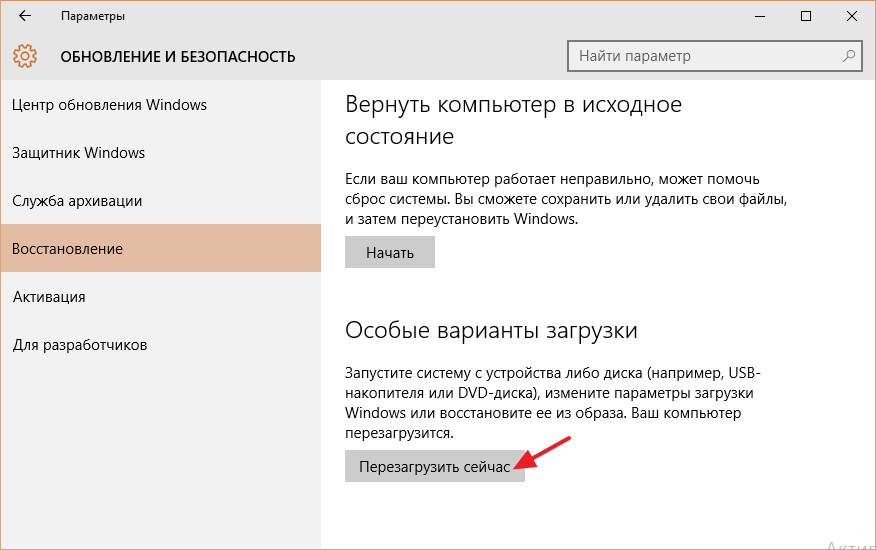
-
Далее выберите пункт «Обновление и безопасность», в левой части экрана перейдите на вкладку «Восстановление» и в пункте «Особые варианты загрузки» нажмите «Перезагрузить сейчас». В результате данных действий компьютер отправится в перезагрузку;
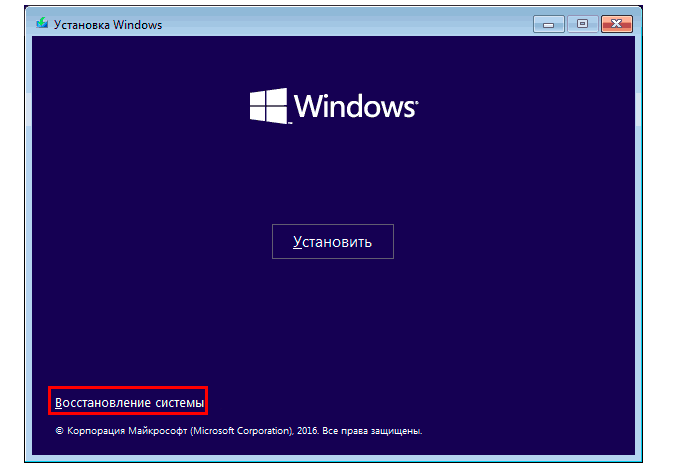
После этого потребуется запустить систему с заранее созданного диска (или флешки) восстановления Windows 10. Сперва появится экран выбора языка, а далее предложение установить систему. На данном этапе необходимо нажать в левом нижнем углу на надпись «Восстановление системы»;
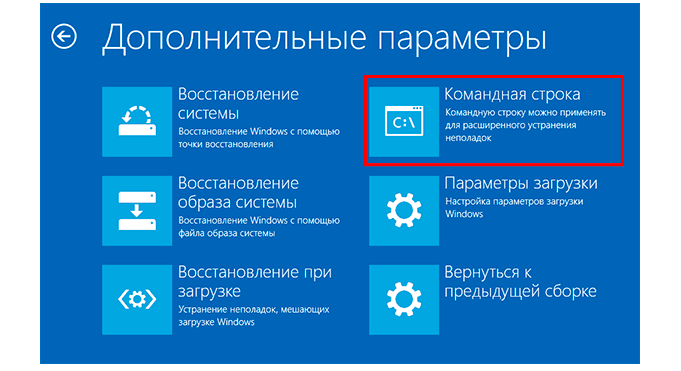
Загрузится среда восстановления, где необходимо запустить командную строку. Для этого нажмите «Поиск и устранение неисправностей», далее пункт «Дополнительные параметры» и выберите вариант «Командная строка»;
diskpart
list volume
После выполнения второй команды отобразится список доступных томов. Здесь требуется обратить внимание на диск, который зарезервирован системой и на системный раздел с операционной системой. Далее с ними потребуется производить манипуляции.
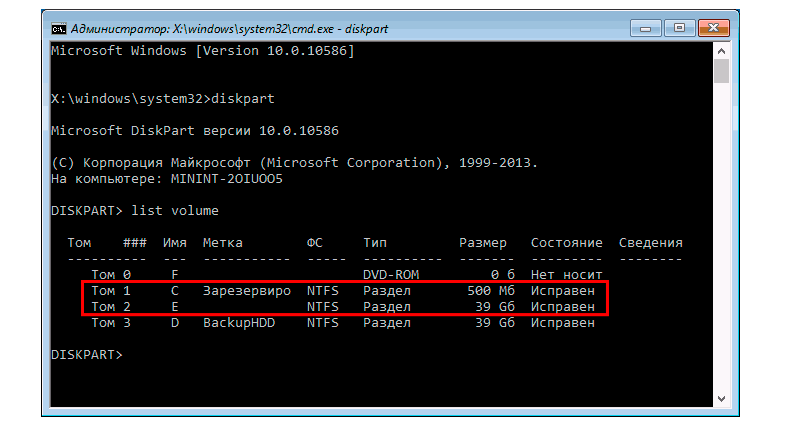
Продолжите вводить команды:
exit
sfc /scannow /offbootdir=C: /offwindir=E:Windows
В последней команде требуется указать диски, которые были отмечены выше. То есть, в приведенном примере команды диск C является разделом с загрузчиком, а диск E – местом, где установлена операционная система Windows 10.
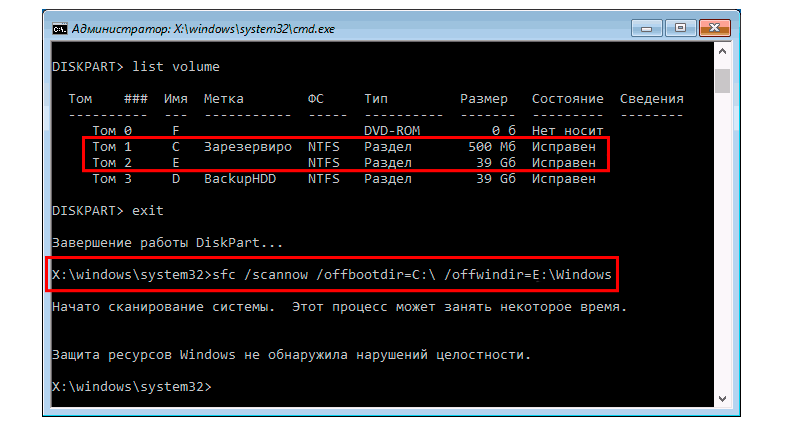
Внимание: Велика вероятность, что буквы дисков у вас будут отличаться от приведенных в примере, поэтому команда будет варьироваться.
- После ввода последней из четырех команд начнется сканирование целостности файлов операционной системы.
Преимуществом работы через среду восстановления является возможность инструмента SFC заменять файлы, которые необходимы для загрузки графического интерфейса Windows. Проверка в данном случае продлится чуть дольше, чем при работе через командную строку в интерфейсе операционной системы. При этом графически пользователя командная строка в среде восстановления не будет извещать о скорости выполнения процесса. Определить, что компьютер работает исправно и проверка целостности файлов не зависла можно по мигающему значку подчеркивания.
По окончанию проверки пользователь увидит информацию о том, что нарушения целостности не были обнаружены или были успешно устранены. После этого можно перейти ко второму способу проверки – при помощи инструмента DISM.
Как проверить целостность файлов в Windows 10 с помощь DISM
Как отмечалось выше, после проверки с помощью SFC рекомендуется приступить к анализу системы инструментом DISM. Он в ходе проверки исследует другие каталоги (и еще раз «пройдется» по файлам, которые были проверены SFC).
Проверка с помощью инструмента DISM несколько отличается от анализа системы за счет SFC. Пользователь имеет возможность выбрать одну из трех команд, чтобы провести проверку системы. Каждая из них имеет различный уровень воздействия.
dism /Online /Cleanup-Image /CheckHealth
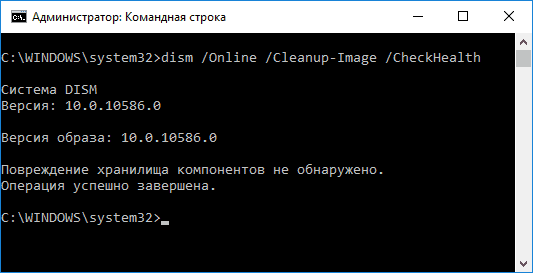
При выполнении данной команды система проверяет сделанные диагностическими утилитами записи по обнаружению в системе измененных или проблемных файлов. Команда выполняется быстро, но при этом не проводится проверка, а все данные основываются на ранее записанной информации.
dism /Online /Cleanup-Image /ScanHealth
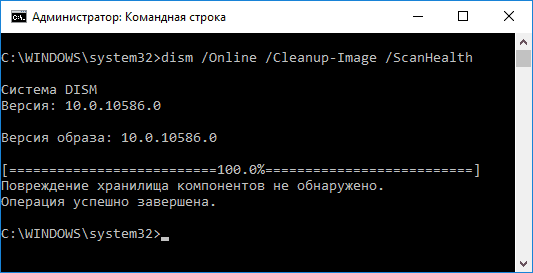
Данная команда нацелена на анализ всех системных компонентов на выявление в них ошибок и поврежденных элементов. При этом проводится только проверка, и пользователь извещается о наличии или отсутствии проблемных файлов. Такая проверка может занять от нескольких минут до нескольких часов, в зависимости от скорости работы жесткого диска, его загруженности и степени вмешательства в файлы операционной системы.
dism /Online /Cleanup-Image /RestoreHealth
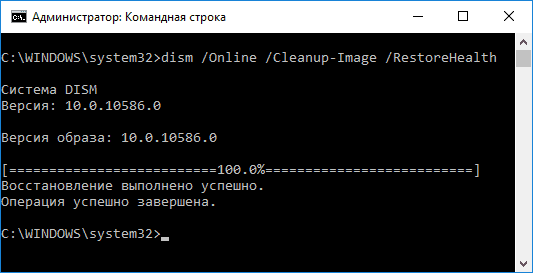
Эта команда, в отличие от предыдущей, не только проверяет файлы, но и сразу их заменяет на целостные. На ее выполнение также потребуется от нескольких минут до нескольких часов.
Важно: Обратите внимание, что последние две команды, которые запускают проверку целостности файлов Windows 10, могут «зависнуть» в процессе выполнения на определенном проценте (чаще всего около 20). Ни в коем случае не следует в этот момент перезагружать систему, поскольку данная ситуация является типичной, и проценты продолжат «капать» через некоторое время.
Источник: okeygeek.ru